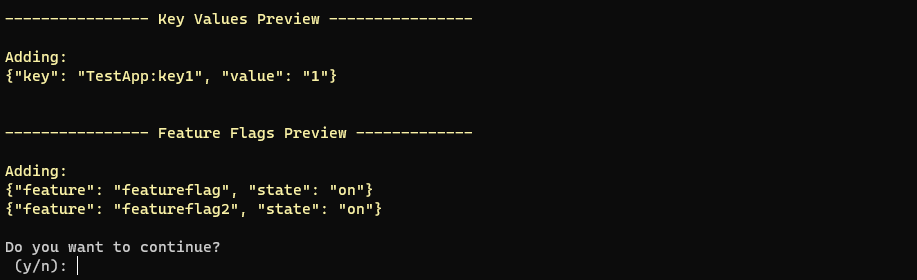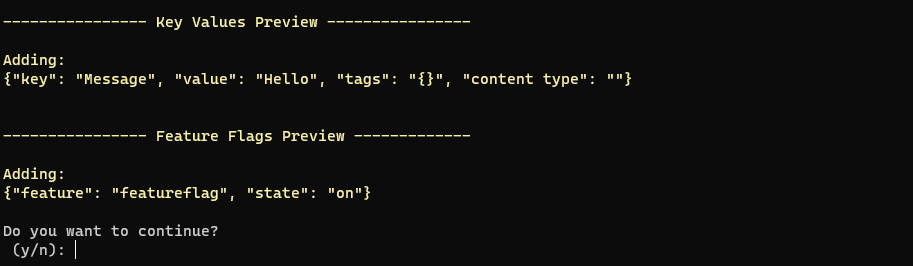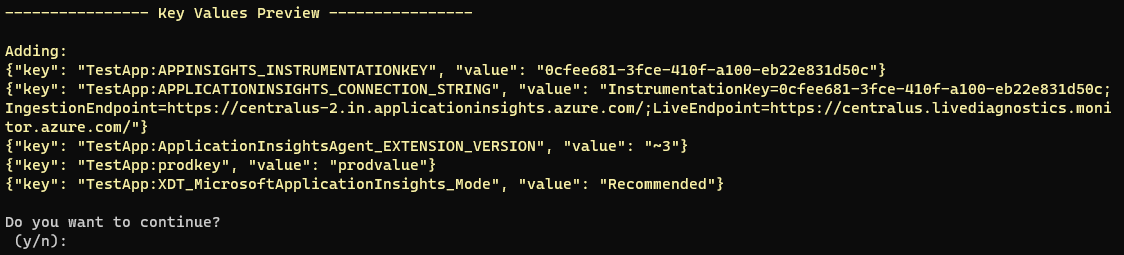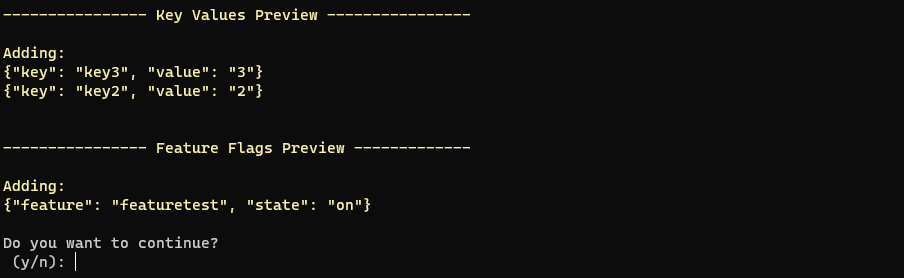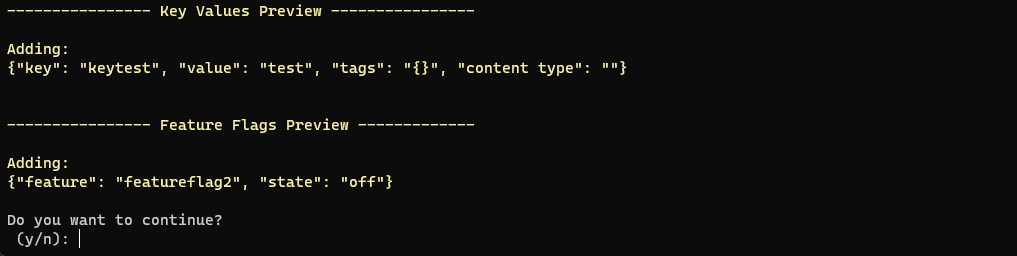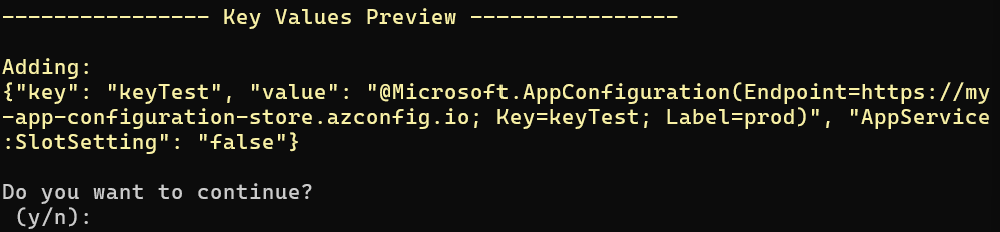Importera eller exportera konfigurationsdata
Azure App Configuration stöder åtgärder för dataimport och export. Använd dessa åtgärder för att arbeta med konfigurationsdata i bulk och utbyta data mellan ditt App Configuration Store och kodprojekt. Du kan till exempel konfigurera ett appkonfigurationsarkiv för testning och ett annat för produktion. Du kan kopiera programinställningarna mellan dem så att du inte behöver ange data två gånger.
Den här artikeln innehåller en guide för att importera och exportera data med hjälp av antingen Azure Portal eller Azure CLI. Om du har använt Konfiguration som kod och hanterar dina konfigurationer i GitHub eller Azure DevOps kan du konfigurera pågående konfigurationsfilimport med GitHub Actions eller använda Azure Pipeline Import Task.
Importera data
Import för konfigurationsdata till ett appkonfigurationslager från en befintlig källa. Använd importfunktionen för att migrera data till ett appkonfigurationslager eller aggregera data från flera källor.
Den här guiden visar hur du importerar appkonfigurationsdata:
- från en konfigurationsfil i JSON, YAML eller egenskaper
- från ett App Configuration Store
- från Azure App Service
Importera data från en konfigurationsfil
Följ stegen nedan för att importera nyckelvärden från en fil.
Följ dessa steg från Azure Portal:
Gå till appkonfigurationsarkivet och välj Importera/exportera på åtgärdsmenyn.
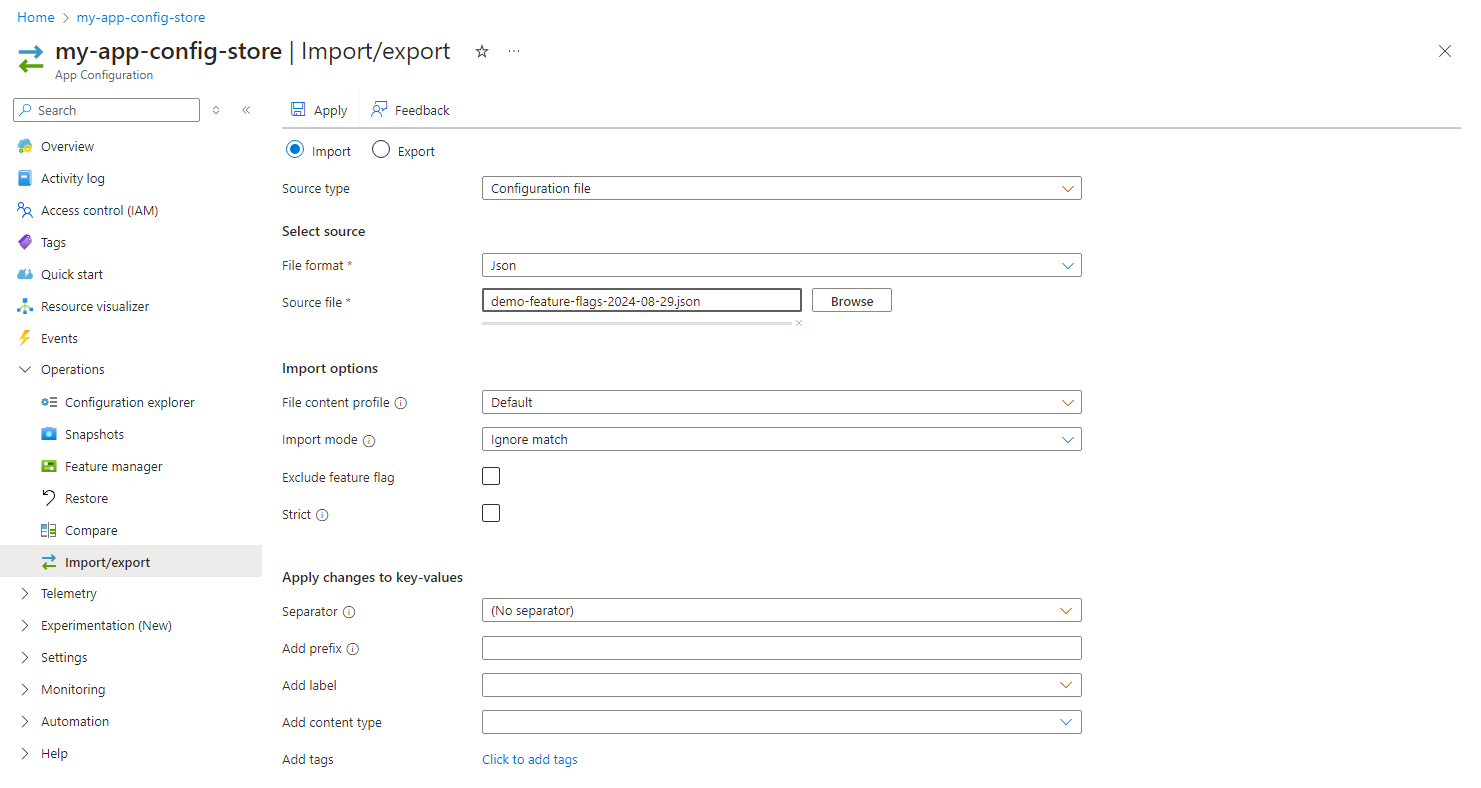
Knappen Importera alternativ är markerad som standard. Under Källtyp väljer du Konfigurationsfil.
Fyll i formuläret med följande parametrar:
Parameter Description Exempel Filtyp Välj filtyp för import: YAML, Egenskaper eller JSON. JSON Klicka på knappen Bläddra och välj den fil som ska importeras.
Fyll i nästa del av formuläret:
Parameter Description Exempel Filinnehållsprofil Välj en innehållsprofil: Standard eller KVSet. Standardfilinnehållsprofilen refererar till det konventionella konfigurationsfilschemat som används av befintliga programmeringsramverk eller system, stöder filformat för JSON, YAML eller Egenskaper. KVSet-filinnehållsprofilen refererar till ett filschema som innehåller alla egenskaper för ett nyckelvärde för appkonfiguration, inklusive nyckel, värde, etikett, innehållstyp och taggar. Standardvärde Importläge Importläget används för att avgöra om identiska nyckelvärden ska ignoreras. Med alternativet Ignorera matchning ignoreras alla nyckelvärden i arkivet som är samma som i konfigurationsfilen. Med alternativet Alla uppdateras alla nyckelvärden i konfigurationsfilen. Ignorera matchning Exkludera funktionsflagga Om markerad importeras inte funktionsflaggor. Avmarkerat Strikt Om rutan är markerad tas alla nyckelvärden i arkivet med angivet prefix och etikett som inte ingår i konfigurationsfilen bort när filinnehållsprofilen är inställd på Standard. När filinnehållsprofilen är inställd på KVSet tas alla nyckelvärden i arkivet som inte ingår i konfigurationsfilen bort. Om rutan är avmarkerad tas inga nyckelvärden i arkivet bort. Avmarkerat Separator Avgränsaren är avgränsaren som används för att platta ut JSON- eller YAML-filer till nyckelvärde. Den ignoreras för egenskapsfiler och funktionsflaggor. Värden som stöds är no-separator, punkt (.), kommatecken (,), semikolon (;), bindestreck (-), understreck (_), dubbelt understreck (__), snedstreck (/) och kolon (:). : Djup Valfritt. Djupet för att platta ut JSON- eller YAML-filer till nyckel/värde-par. Som standard plattas filerna ut till den djupaste nivån om en avgränsare väljs. Den här inställningen gäller inte för egenskapsfiler eller funktionsflaggor. Lägg till prefix Valfritt. Om det anges läggs ett prefix till i nyckelnamnen för alla importerade nyckelvärden. TestApp: Lägg till etikett Valfritt. Om den angivna etiketten anges tilldelas den till alla importerade nyckelvärden. sticka Lägg till innehållstyp Valfritt. Om den angivna innehållstypen anges läggs den till i alla importerade nyckelvärden. JSON (application/json) Lägga till taggar Valfritt. Om det anges läggs de angivna taggarna till i alla importerade nyckelvärden. {tag: tag1} Välj Använd för att fortsätta med importen.
Du har importerat nyckelvärden från en JSON-fil. Nyckelnamnen plattades ut med avgränsaren : och prefixet med TestApp:. Alla importerade nyckelvärden är märkta som prod, med en innehållstyp av application/jsonoch taggade med tag: tag1.
Importera data från ett appkonfigurationslager
Du kan importera värden från ett App Configuration Store till ett annat App Configuration Store eller importera värden från ett App Configuration Store till samma App Configuration Store för att duplicera dess värden och tillämpa olika parametrar, till exempel ny etikett eller innehållstyp.
Följ stegen nedan för att importera nyckelvärden och funktionsflaggor från ett Azure App Configuration Store.
Följ dessa steg från Azure Portal:
Gå till appkonfigurationsarkivet och välj Importera/exportera på åtgärdsmenyn.
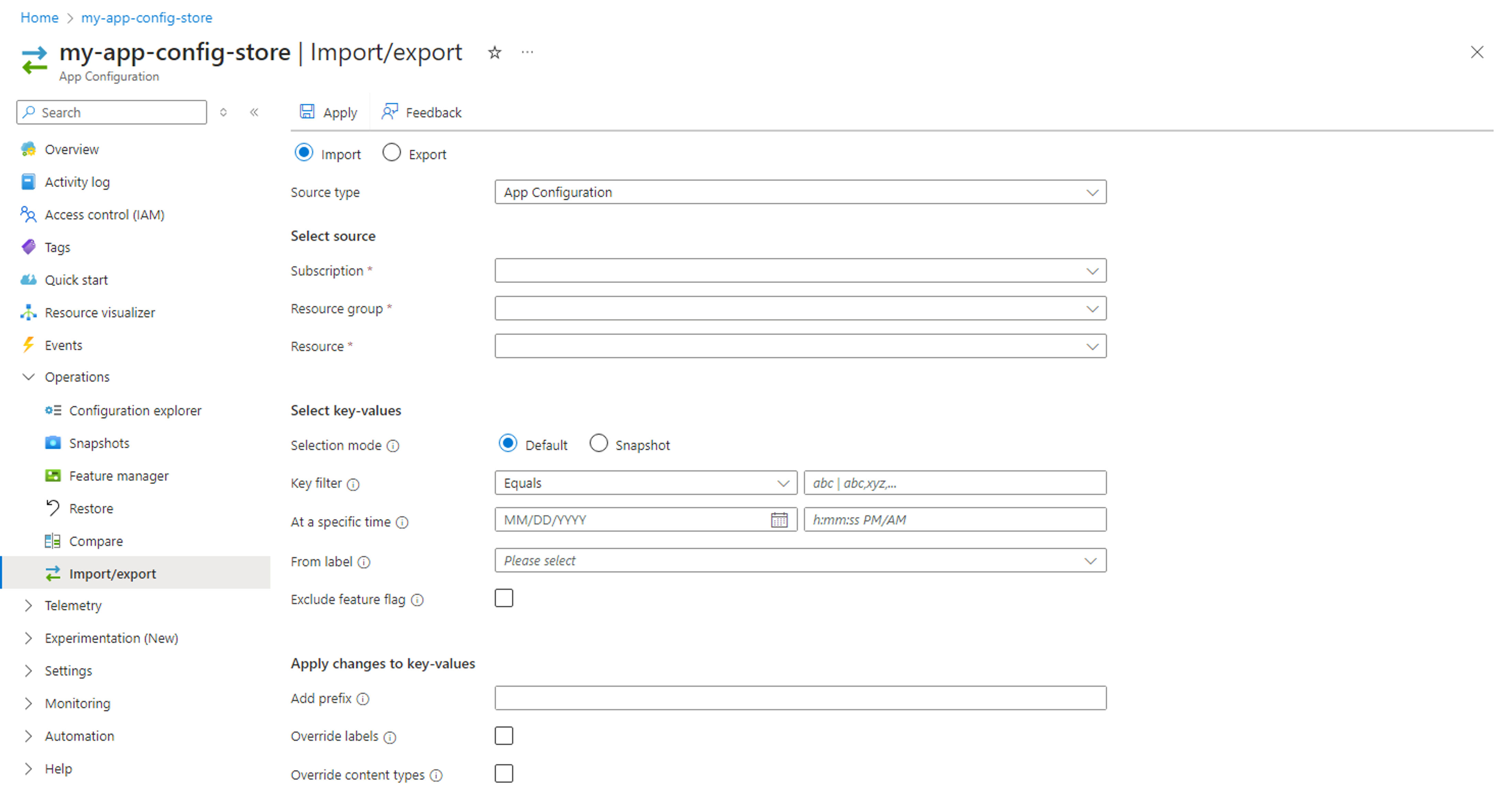
Knappen Importera alternativ är markerad som standard. Under Källtyp väljer du Appkonfiguration.
Välj ett App Configuration Store att importera data från och fyll i formuläret med följande parametrar:
Parameter Description Exempel Prenumeration Din aktuella prenumeration är markerad som standard. my-subscription Resursgrupp Välj en resursgrupp som innehåller appkonfigurationsarkivet med konfiguration som ska importeras. Den aktuella resursgruppen är markerad som standard. my-resource-group Resurs Välj appkonfigurationsarkivet som innehåller den konfiguration som du vill importera. my-other-app-config-store Fyll i nästa del av formuläret:
Parameter Description Exempel Markeringsläge Välj om du vill importera från vanliga nyckelvärden, vilket är standardalternativet eller från en ögonblicksbild. Standardvärde Nyckelfilter Används för att filtrera nyckelvärden baserat på nyckelnamnet för import. Om inga nycklar anges är alla nycklar berättigade. Börjar med test Vid en viss tidpunkt Valfritt. Fyll i det här fältet om du vill importera nyckelvärden från en viss tidpunkt i det valda konfigurationsarkivet. Om den lämnas tom är den som standard den aktuella tidpunkten för nyckelvärdena. 2022-07-28 12:00:00 Från etikett Välj en eller flera etiketter för att importera nyckelvärden som är associerade med dessa etiketter. Om ingen etikett har valts är alla etiketter berättigade. sticka Exkludera funktionsflagga Om markerad importeras inte funktionsflaggor. Avmarkerat Lägg till prefix Valfritt. Om det anges läggs ett prefix till i nyckelnamnen för alla importerade nyckelvärden. TestApp: Åsidosätt etiketter Valfritt. Som standard bevaras de ursprungliga etiketterna för källnyckelvärdena. Om du vill åsidosätta dem markerar du kryssrutan och anger en ny etikett för importerade nyckelvärden. ny Åsidosätta innehållstyper Valfritt. Som standard bevaras de ursprungliga innehållstyperna för källnyckelvärdena. Om du vill åsidosätta dem markerar du kryssrutan och anger en ny innehållstyp för importerade nyckelvärden. Observera att innehållstypen för funktionsflaggor inte kan åsidosättas. JSON (application/json) Välj Använd för att fortsätta med importen.
Du importerade nyckelvärden från ett appkonfigurationsarkiv från och med den 28 januari 2021, kl. 12.00, med nyckelnamn som börjar med test och etiketten prod. Nyckelnamnen prefixades med TestApp:. Alla importerade nyckelvärden tilldelades etiketten new och innehållstypen application/json.
Importera data från Azure App Service
Följ stegen nedan för att importera nyckelvärden från Azure App Service.
Kommentar
App Service stöder för närvarande inte funktionsflaggor. Alla funktionsflaggor som importeras till App Service konverteras automatiskt till nyckelvärden. Dina App Service-resurser kan bara innehålla nyckelvärden.
Från Azure-portalen:
Gå till appkonfigurationsarkivet och välj Importera/exportera på åtgärdsmenyn.
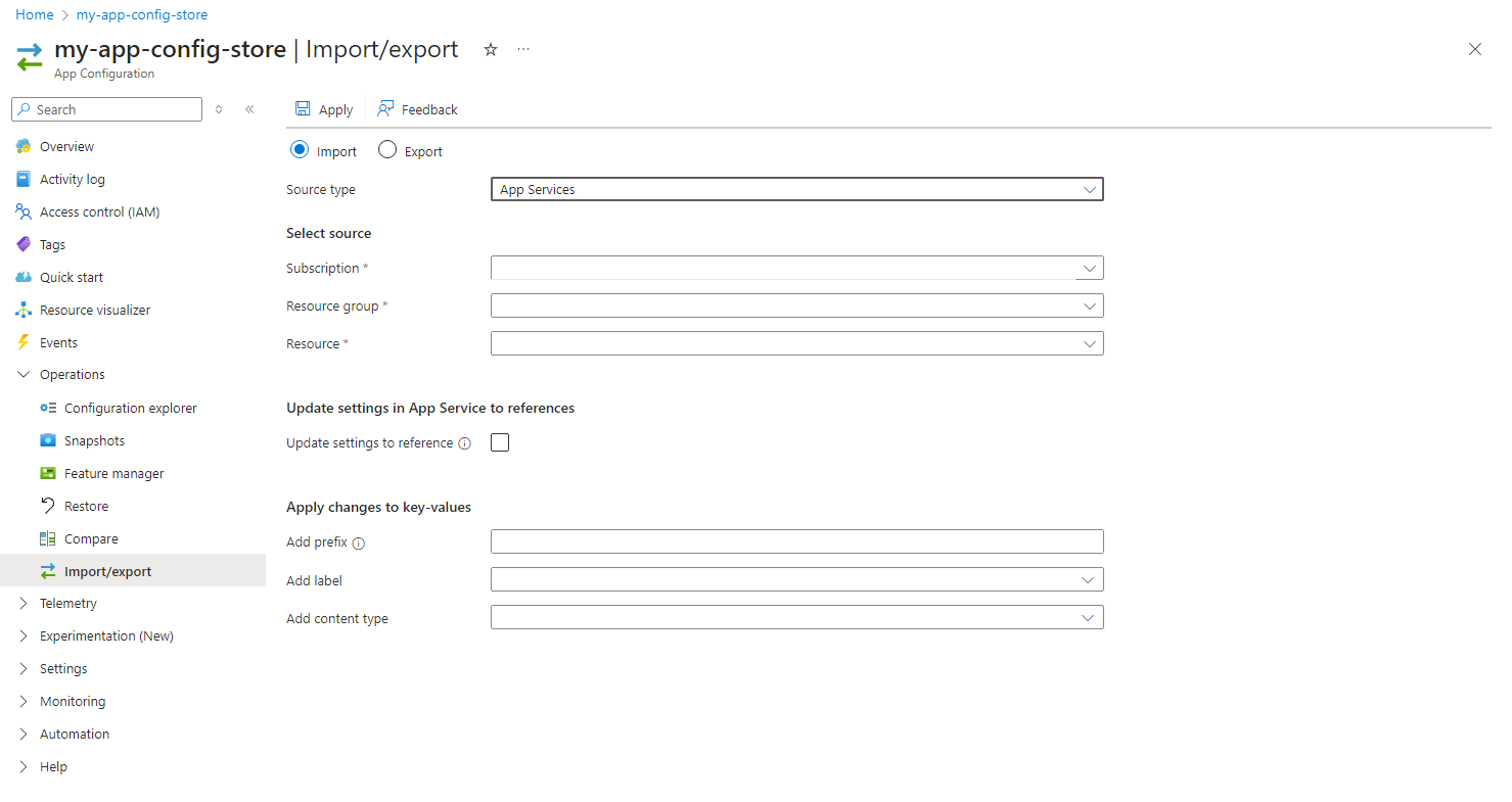
Knappen Importera alternativ är markerad som standard. Under Källtyp väljer du App Services.
Välj ett App Configuration Store att importera data från och fyll i formuläret med följande parametrar:
Parameter Description Exempel Prenumeration Din aktuella prenumeration är markerad som standard. my-subscription Resursgrupp Välj en resursgrupp som innehåller App Service med den konfiguration som ska importeras. my-resource-group Resurs Välj den App Service som innehåller den konfiguration som du vill importera. my-app-service Fyll i nästa del av formuläret:
Parameter Description Exempel Uppdatera inställningar att referera till Om det är markerat uppdateras appinställningarna i App Service till App Configuration-referenser för de importerade nyckelvärdena. På så sätt kan du hantera dina appinställningar i App Configuration framöver. Din App Service hämtar automatiskt det aktuella värdet från App Configuration. Mer information finns i Använda appkonfigurationsreferenser för App Service och Azure Functions. Rutig Lägg till prefix Valfritt. Om det anges läggs ett prefix till i nyckelnamnen för alla importerade nyckelvärden. TestApp: Lägg till etikett Valfritt. Om den angivna etiketten anges tilldelas den till alla importerade nyckelvärden. sticka Lägg till innehållstyp Valfritt. Om den angivna innehållstypen anges läggs den till i alla importerade nyckelvärden. JSON (application/json) Välj Använd för att fortsätta med importen.
Du har importerat alla programinställningar från en App Service som nyckelvärden och tilldelat dem etiketten prod och prefixet TestApp:. Alla nyckelvärden som du har importerat har innehållstypen inställd som application/json.
Exportera data
Exportera skrivningar av konfigurationsdata som lagras i App Configuration till ett annat mål. Använd till exempel exportfunktionen för att spara data från ett appkonfigurationslager till en fil som kan bäddas in i programkoden under distributionen.
Den här guiden visar hur du exporterar appkonfigurationsdata:
- till en konfigurationsfil i JSON, YAML eller egenskaper
- till ett App Configuration Store
- till en Azure App Service-resurs
Exportera data till en konfigurationsfil
Följ de här stegen för att exportera konfigurationsdata från ett appkonfigurationslager till en JSON-, YAML- eller egenskapsfil.
Följ dessa steg från Azure Portal:
Gå till appkonfigurationsarkivet och välj Importera/exportera.
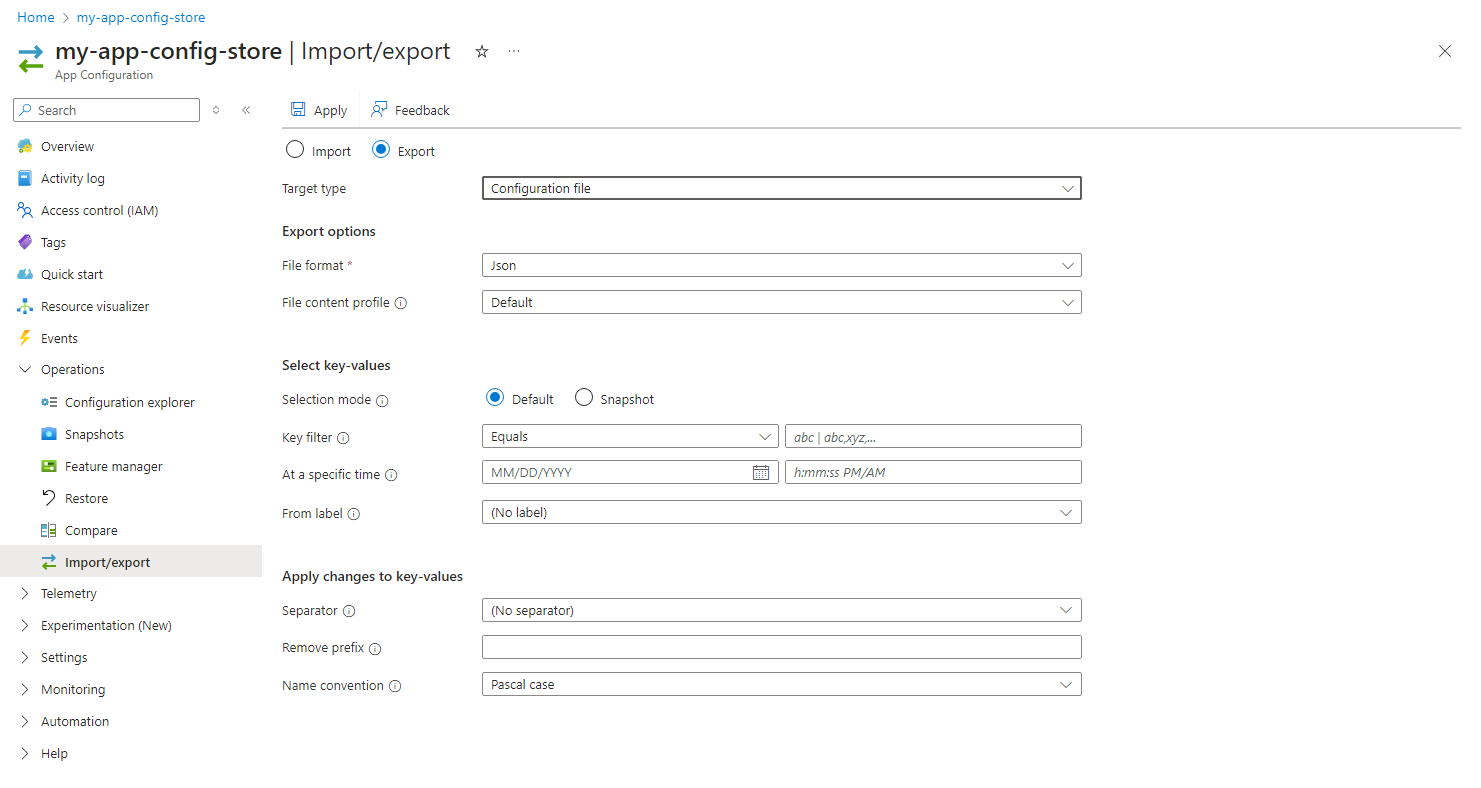
Välj knappen Exportera alternativ och under Måltyp väljer du Konfigurationsfil.
Fyll i formuläret med följande parametrar:
Parameter Description Exempel Filtyp Välj filtyp för export: YAML, Egenskaper eller JSON. JSON Filinnehållsprofil Välj en innehållsprofil: Standard eller KVSet. Standardfilinnehållsprofilen refererar till det konventionella konfigurationsfilschemat som används av befintliga programmeringsramverk eller system, stöder filformat för JSON, YAML eller Egenskaper. KVSet-filinnehållsprofilen refererar till ett filschema som innehåller alla egenskaper för ett nyckelvärde för appkonfiguration, inklusive nyckel, värde, etikett, innehållstyp och taggar. Standardvärde Markeringsläge Välj om du vill exportera från vanliga nyckelvärden, vilket är standardalternativet eller från en ögonblicksbild. Standardvärde Nyckelfilter Används för att filtrera nyckelvärden baserat på nyckelnamnet för export. Om inga nycklar anges är alla nycklar berättigade. Börjar med TestApp: Vid en viss tidpunkt Valfritt. Fyll i det här fältet för att exportera nyckelvärden från en viss tidpunkt i det valda konfigurationsarkivet. Om den lämnas tom är den som standard den aktuella tidpunkten för nyckelvärdena. 2022-07-28 12:00:00 Från etikett Välj etiketten för att exportera nyckelvärden som är associerade med dessa etiketter. Om ingen etikett har valts är alla etiketter berättigade. Observera att du bara kan välja en etikett när du exporterar med filinnehållsprofilen Default. Om du vill exportera nyckelvärden med mer än en etikett använder du filinnehållsprofilenKVSet.sticka Ta bort prefix Valfritt. Om det anges tas prefixet bort från nyckelnamnen för alla exporterade nyckelvärden som innehåller det. TestApp: Separator Avgränsaren är avgränsaren som används för att segmentera nyckelnamn och rekonstruera hierarkiska konfigurationer för JSON- eller YAML-filer från nyckelvärden. Den ignoreras för egenskapsfiler och funktionsflaggor. Värden som stöds inkluderar ingen avgränsare, punkt (.), kommatecken (,), semikolon (;), bindestreck (-), understreck (_), dubbelt understreck (__), snedstreck (/) och kolon (:). : Välj Exportera för att slutföra exporten.
Du exporterade nyckelvärden från ett appkonfigurationsarkiv från och med den 28 juli 2021, kl. 12.00, med nyckelnamn som börjar med TestApp: och etiketten prod, till en JSON-fil. Prefixet TestApp: trimmades från nyckelnamn och avgränsaren : användes för att segmentera nyckelnamnen och rekonstruera det hierarkiska JSON-formatet.
Exportera data till ett appkonfigurationslager
Följ stegen nedan för att exportera nyckelvärden och funktionsflaggor till ett Azure App Configuration Store.
Du kan exportera värden från ett App Configuration Store till ett annat App Configuration Store, eller så kan du exportera värden från ett App Configuration Store till samma App Configuration Store för att duplicera dess värden och tillämpa olika parametrar, till exempel ny etikett eller innehållstyp.
Följ dessa steg från Azure Portal:
Navigera till ditt App Configuration Store som innehåller de data som du vill exportera och välj Importera/exportera på menyn Åtgärder .
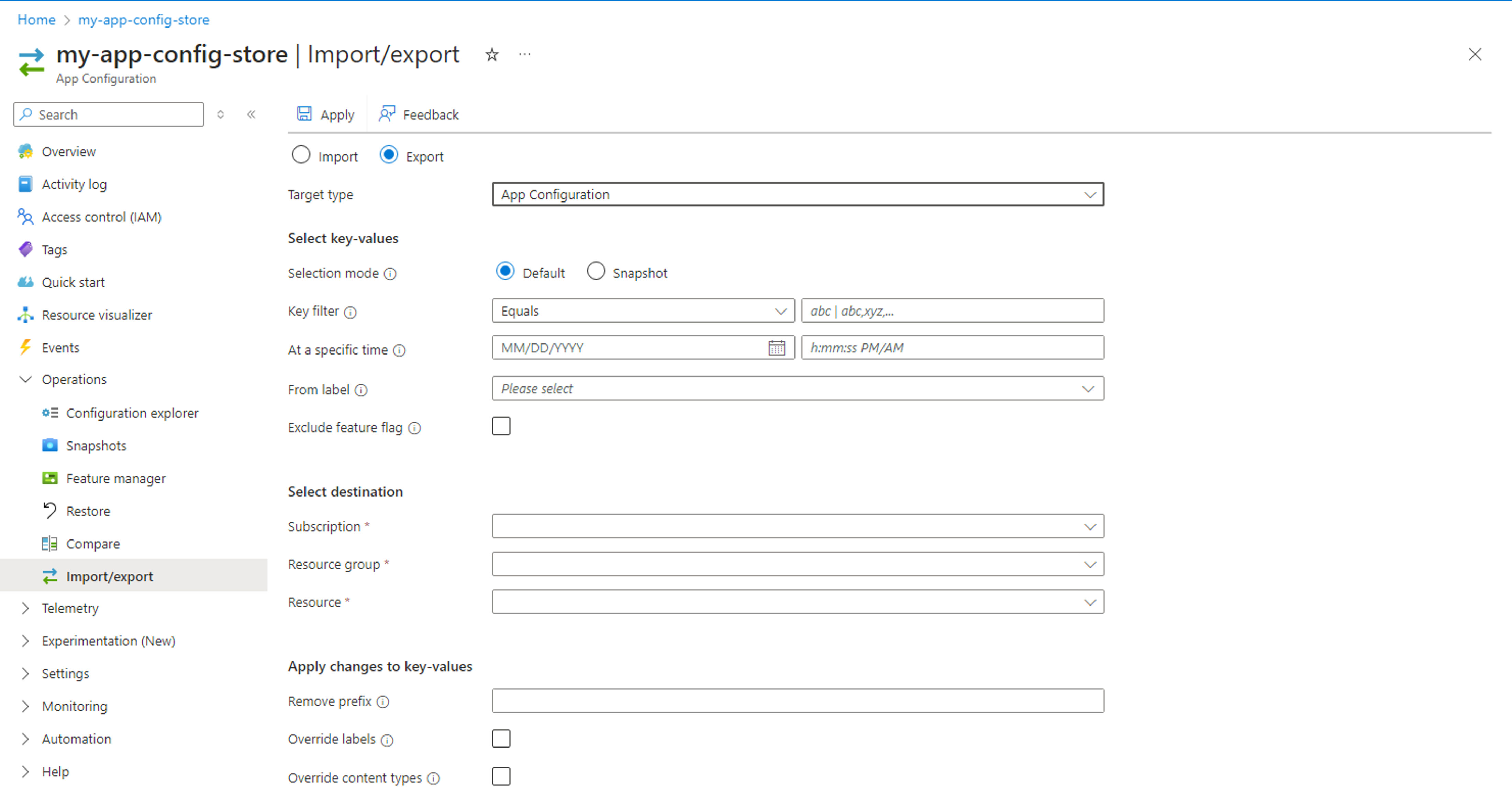
Välj knappen Exportera alternativ och under Måltyp väljer du Appkonfiguration.
Fyll i formuläret med följande parametrar:
Parameter Description Exempel Markeringsläge Välj om du vill exportera från vanliga nyckelvärden, vilket är standardalternativet eller från en ögonblicksbild. Standardvärde Nyckelfilter Används för att filtrera nyckelvärden baserat på nyckelnamnet för export. Om inga nycklar anges är alla nycklar berättigade. Börjar med TestApp: Vid en viss tidpunkt Valfritt. Fyll i det här fältet för att exportera nyckelvärden från en viss tidpunkt i det valda konfigurationsarkivet. Om den lämnas tom är den som standard den aktuella tidpunkten för nyckelvärdena. 2022-07-28 12:00:00 Från etikett Välj en eller flera etiketter för att exportera nyckelvärden som är associerade med dessa etiketter. Om ingen etikett har valts är alla etiketter berättigade. sticka Exkludera funktionsflagga Om det är markerat exporteras inte funktionsflaggor. Avmarkerat Välj målarkiv, fyll i formuläret med följande parametrar:
Parameter Description Exempel Prenumeration Din aktuella prenumeration är markerad som standard. my-subscription Resursgrupp Välj en resursgrupp som innehåller appkonfigurationsarkivet där du vill exportera konfigurationen. Den aktuella resursgruppen är markerad som standard. my-resource-group Resurs Välj appkonfigurationsarkivet där du vill exportera konfigurationen. my-other-app-config-store Fyll i nästa del av formuläret:
Parameter Description Exempel Ta bort prefix Valfritt. Om det anges tas prefixet bort från nyckelnamnen för alla exporterade nyckelvärden som innehåller det. TestApp: Åsidosätt etiketter Valfritt. Som standard bevaras de ursprungliga etiketterna för källnyckelvärdena. Om du vill åsidosätta dem markerar du kryssrutan och anger en ny etikett för exporterade nyckelvärden. ny Åsidosätta innehållstyper Valfritt. Som standard bevaras de ursprungliga innehållstyperna för källnyckelvärdena. Om du vill åsidosätta dem markerar du kryssrutan och anger en ny innehållstyp för exporterade nyckelvärden. Observera att innehållstypen för funktionsflaggor inte kan åsidosättas. JSON (application/json) Välj Använd för att fortsätta med exporten.
Du exporterade nyckelvärden från ett appkonfigurationsarkiv från och med den 28 juli 2022 kl. 12.00, med nyckelnamn som börjar med TestApp: och etiketten prod, till ett annat App Configuration Store. Alla exporterade nyckelvärden trimmades nyckelprefixet TestApp:och tilldelades etiketten new och innehållstypen application/json.
Exportera data till Azure App Service
Följ stegen nedan för att exportera nyckelvärden till Azure App Service.
Kommentar
Det går inte att exportera funktionsflaggor till App Service.
Följ dessa steg från Azure Portal:
Gå till appkonfigurationsarkivet och välj Importera/exportera på åtgärdsmenyn.
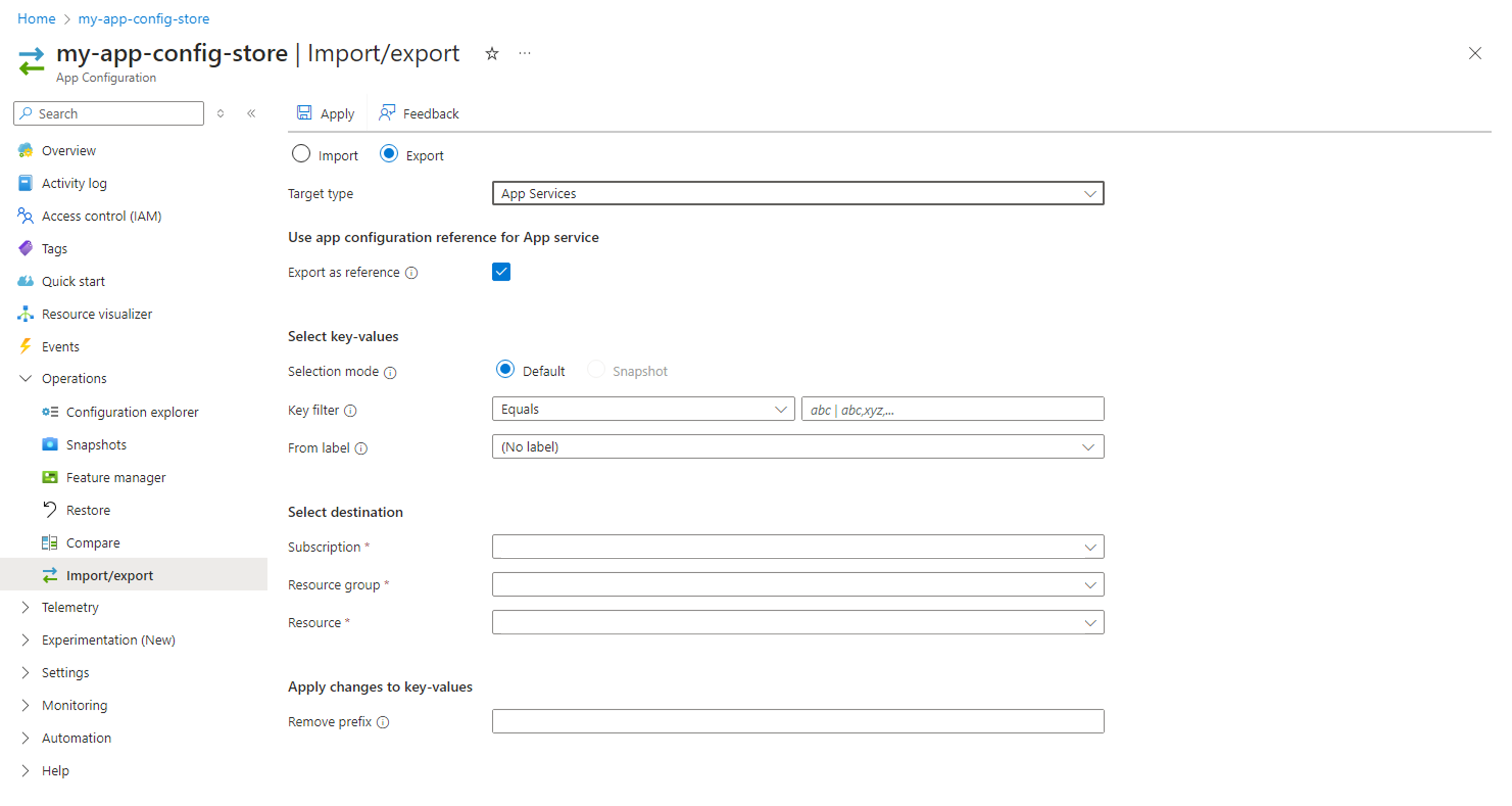
Välj knappen Exportera alternativ och välj App Services under Måltyp.
Alternativet Exportera som referens är markerat som standard. När rutan är markerad läggs programinställningarna i App Service till som appkonfigurationsreferenser för de exporterade nyckelvärdena. På så sätt kan du hantera dina inställningar i App Configuration, där Din App Service automatiskt hämtar de aktuella värdena från App Configuration. Mer information finns i Använda appkonfigurationsreferenser för App Service och Azure Functions. Om rutan är avmarkerad exporteras nyckeln och värdet direkt till App Service. Kom ihåg att exportera dina data igen när du gör ändringar i App Configuration för att säkerställa att programmet hämtar uppdateringarna.
Fyll i formuläret med följande parametrar:
Parameter Description Exempel Markeringsläge Välj om du vill exportera från vanliga nyckelvärden, vilket är standardalternativet eller från en ögonblicksbild. Standardvärde Nyckelfilter Används för att filtrera nyckelvärden baserat på nyckelnamnet för export. Om inga nycklar anges är alla nycklar berättigade. Börjar med TestApp: Vid en viss tidpunkt Valfritt. Fyll i det här fältet för att exportera nyckelvärden från en viss tidpunkt i det valda konfigurationsarkivet. Om den lämnas tom är den som standard den aktuella tidpunkten för nyckelvärdena. 2022-07-28 12:00:00 Från etikett Välj en etikett för att exportera nyckelvärden som är associerade med den här etiketten. sticka Välj ett målarkiv och fyll i formuläret med följande parametrar:
Parameter Description Exempel Prenumeration Din aktuella prenumeration är markerad som standard. my-subscription Resursgrupp Välj en resursgrupp som innehåller Den App Service där du vill exportera konfigurationen. my-resource-group Resurs Välj den App Service där du vill exportera konfigurationen. my-app-service Du kan också fylla i nästa del av formuläret:
Parameter Description Exempel Ta bort prefix Valfritt. Om det anges tas prefixet bort från nyckelnamnen för alla exporterade nyckelvärden som innehåller det. TestApp: Välj Använd för att fortsätta med exporten.
Du exporterade nyckelvärden från ett appkonfigurationsarkiv från och med den 28 juli 2022 kl. 12.00, med nyckelnamn som börjar med TestApp: och etiketten prod, till programinställningarna för en App Service-resurs. Prefixet TestApp: trimmades från exporterade nyckelnamn.
Om du markerar kryssrutan för att exportera nyckelvärden som referenser visas de exporterade nyckelvärdena som appkonfigurationsreferenser i kolumnen "Källa" i apptjänstens resurskonfigurationsinställningar.
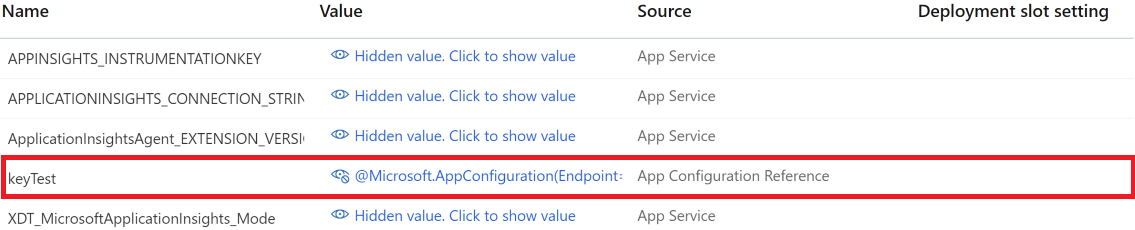
Felmeddelanden
Du kan stöta på följande felmeddelanden när du importerar eller exporterar nyckelvärden för appkonfiguration:
- Offentlig åtkomst är inaktiverad för din butik eller så har du åtkomst från en privat slutpunkt som inte finns i butikens privata slutpunktskonfigurationer. Om appkonfigurationsarkivet har privata slutpunkter aktiverade kan du bara komma åt det från det konfigurerade virtuella nätverket som standard. Kontrollera att datorn som kör Azure Portal eller CLI är ansluten till samma virtuella nätverk som den privata slutpunkten. Om du just har aktiverat åtkomst till det offentliga nätverket till appkonfigurationsarkivet väntar du minst 5 minuter innan du försöker igen så att cacheminnet kan uppdateras.